Windows 11 เนทิฟแซนด์บ็อกซ์
Windows 11 เนทิฟแซนด์บ็อกซ์
Windows 11 Secluded Space ปรับความปลอดภัยให้เหมาะสม
Windows 11 Secure Space ซึ่งรู้จักกันในชื่อ Windows Sandbox เป็นโซลูชันความปลอดภัยที่ Microsoft เปิดตัวใน Windows 10 2019 เวอร์ชันฤดูใบไม้ผลิและยังคงรักษาไว้ตั้งแต่นั้นมา
ในกรณีที่คุณไม่รู้ ให้บอกว่ามันอนุญาตให้ไคลเอนต์ผู้ใช้สร้างสภาพแวดล้อมที่แยกต่างหากในระบบได้ ประเมิน/ดำเนินการโปรแกรมหรือแอปพลิเคชัน ของความอันตรายเด่นชัดกับทุก ความปลอดภัย การ เรียกดูเว็บไซต์ด้วยเบราว์เซอร์ ที่อาจเป็นอันตรายได้โดยไม่ทำอันตรายต่อระบบหรือไฟล์ที่ถูกดำเนินการ
สำหรับสิ่งนี้ วินโดว์แซนด์บ็อกซ์ สร้างสภาพแวดล้อมเดสก์ท็อปชั่วคราวโดยการติดตั้ง Windows เวอร์ชันขนาดเล็กพิเศษประมาณ 100 Mbytes และมีเคอร์เนลแยกต่างหาก และอยู่ห่างจากพีซีที่รันอยู่
นอกเหนือจาก ความปลอดภัยMicrosoft อ้างถึงประสิทธิภาพและความพร้อมใช้งานเป็นคุณธรรมเนื่องจากได้รับการออกแบบมาให้ใช้แล้วทิ้ง
คือเมื่อเราสร้างแอพเสร็จแล้วหรือ แอปพลิเคชัน และปิดเครื่องมือนี้ สภาพแวดล้อมทั้งหมดที่สร้างบนดิสก์คอมพิวเตอร์จะถูกลบ
วิธีที่ดีในการเปรียบเทียบอันตรายของแอปที่ไม่รู้จักหรือทำความรู้จักกับเว็บไซต์เหล่านั้น ความปลอดภัย เกิดการโต้เถียงผ่านฟังก์ชันที่ง่ายกว่าการใช้เครื่องเสมือนอย่างมาก เนื่องจากไม่จำเป็นต้องดาวน์โหลดอิมเมจ ISO หรือใช้ไฮเปอร์ไวเซอร์หรือแอปของบุคคลที่สาม
Windows 11 พื้นที่อันเงียบสงบ
คุณลักษณะนี้จะรักษาข้อกำหนดขั้นต่ำที่กำหนดไว้สำหรับ Windows 10 แม้ว่าคุณจะทราบแล้วว่าสิ่งเหล่านี้ได้เพิ่มขึ้นอย่างมาก วิธีทั่วไปใน Windows 11 พร้อมด้วย TPM, DirectX 12 และอื่นๆ
ในการตั้งค่าสภาพแวดล้อมนี้ คุณต้องมี:
- วินโดวส์ 11 มืออาชีพ, องค์กร หรือการศึกษา (Windows Sandbox ไม่ทำงานกับรุ่น Home ในปัจจุบัน)
- พีซีที่มีสถาปัตยกรรม AMD64
- อย่างน้อย 2 แกนยูนิตกลาง การดำเนินคดี (แนะนำให้ใช้ 4 คอร์ที่มีไฮเปอร์เธรด)
- RAM อย่างน้อย 4 GB (แนะนำ 8 GB)
- พื้นที่ว่างอย่างน้อย 1 GB ฮาร์ดไดรฟ์ (แนะนำให้ใช้ SSD)
- ความสามารถในการจำลองเสมือนเปิดใช้งานใน BIOS
ตรวจสอบความสามารถในการจำลองเสมือน
เช่นเดียวกับเครื่องเสมือนอื่นๆ พื้นที่ที่แยกออกจากระบบปฏิบัติการ วินโดวส์ 11 ต้องการให้หน่วยประมวลผลกลางของพีซีเปิดใช้งานความสามารถในการจำลองเสมือน
ใน โปรเซสเซอร์ คุณสมบัติการจำลองเสมือนของ AMD เรียกว่า 'AMD-V' และเปิดใช้งานตามค่าเริ่มต้นในรุ่นที่รองรับซึ่งมีแนวโน้มว่าจะเป็นรุ่นล่าช้าทุกครั้ง
หากคุณใช้โปรเซสเซอร์ Intel ของคุณ เทคโนโลยี การจำลองเสมือนเรียกว่า 'Intel VT' และมีแนวโน้มที่จะไม่เปิดใช้งานตามค่าเริ่มต้น
การเปิดใช้งานจะดำเนินการใน BIOS/UEFI ดังที่เราได้เห็นในบทความภาคปฏิบัติ
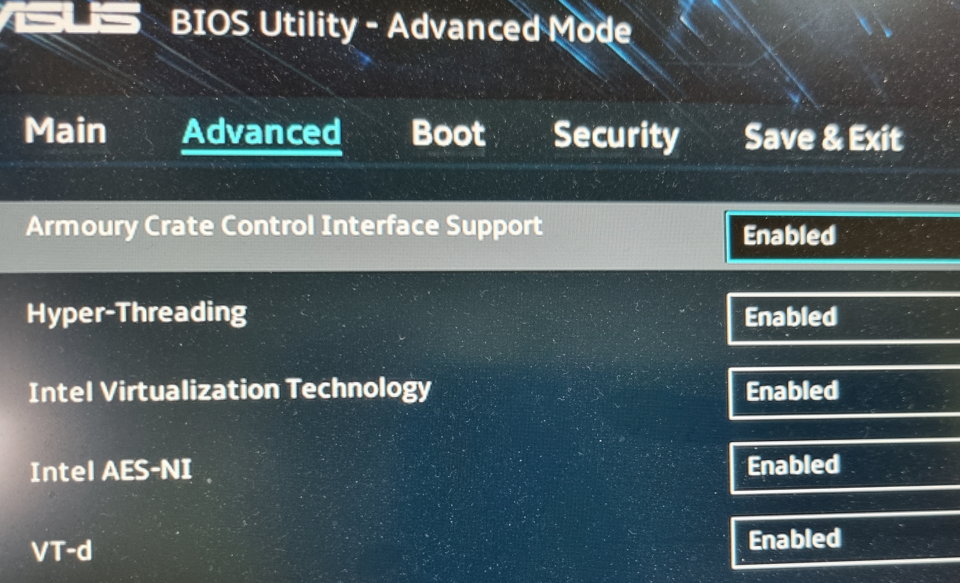
สิ่งอำนวยความสะดวก
การติดตั้งของ หน้าต่าง Sandbox สามารถทำได้หลายวิธี
หนึ่งในนั้นคือการป้อนข้อกำหนดเสริมของ หน้าต่าง คุณจะไปเห็นพื้นที่อันเงียบสงบนี้ที่ไหน
สำหรับสิ่งนี้:
- ค้นหา "ลักษณะเฉพาะของ Windows":

- เปิดใช้งานกล่อง “จัดสรรพื้นที่” จาก Windows»:

อีกวิธีหนึ่งในการเปิดใช้งานพื้นที่อันเงียบสงบของระบบปฏิบัติการ Windows 11 คือผ่านหน้าต่างระบบปฏิบัติการ Windows 11 คอนโซล Powershell ขั้นสูงในโหมดผู้จัดการโดยพิมพ์คำสั่ง เปิดใช้งาน WindowsOptionalFeature -FeatureName “Containers-DisposableClientVM” -ทั้งหมด -ออนไลน์

ไม่ทางใดก็ทางหนึ่งคุณจะต้องรีสตาร์ทอุปกรณ์และจากนั้นคุณจะเห็นอุปกรณ์ติดตั้งอยู่ในเมนูเริ่ม
การดำเนินการนั้นดำเนินการเหมือนกับแอปประเภทอื่นๆ
คุณจะเห็นการติดตั้งระบบปฏิบัติการลดลง วินโดวส์ 11 โดยคุณจะสามารถติดตั้งแอปที่คุณต้องการ เรียกดูเว็บไซต์ที่คุณต้องการ หรือคัดลอกและวางไฟล์ที่น่าสงสัยจากอุปกรณ์โฮสต์ได้

ดังที่เราได้กล่าวไว้ข้างต้น เวอร์ชันขั้นต่ำนี้จะถูกแยกออกจากระบบหลักโดยสิ้นเชิงและเมื่อมันถูกปิด ประเภทหรือส่วนที่เหลือของไฟล์ การกำหนดค่า หรืองานจะถูกลบ ที่คุณได้ทำ
ทุกครั้งที่คุณรันอีกครั้ง คุณจะได้รับอินสแตนซ์ใหม่ของพื้นที่แยกนี้
เช่นเดียวกับทั้งหมดดังนั้น สามารถปรับเปลี่ยนได้ ผ่านไฟล์การกำหนดค่าอย่างง่าย ซึ่งมีชุดปัจจัยการปรับแต่งขั้นต่ำสำหรับพื้นที่ ปัจจัยควบคุม เช่น GPU เสมือน เครือข่าย คำสั่งหลัก อินพุตเสียงและวิดีโอ การเปลี่ยนเส้นทางเครื่องพิมพ์ และอื่นๆ
เราใช้ Windows Sandbox เพื่ออะไรกันแน่?
เครื่องมือนี้มีการใช้งานที่หลากหลาย โดยส่วนใหญ่ใช้สำหรับการเรียกดูเว็บไซต์ที่อาจเป็นอันตรายและประเมินแอปที่ไม่รู้จัก
ตัวอย่างบางส่วน:
เปรียบเทียบแอพ.
การค้นหาแอปที่ไม่รู้จักและไม่น่าเชื่อถือไม่ใช่เรื่องยาก
พวกมันอาจมีประโยชน์ แต่ก็อาจเป็นอันตรายหรืออาจมีได้เช่นกัน ซอฟต์แวร์ เป็นอันตราย
Windows Sandbox ช่วยให้คุณทำทุกอย่างได้แทบทุกอย่างบนพีซีหรือ คอมพิวเตอร์ มาตรฐานแนะนำการเรียกใช้โปรแกรมป้องกันไวรัสเพื่อตรวจสอบแอปเหล่านั้น
อินเทอร์เน็ตทั่วโลกเต็มไปด้วยไซต์ที่ไม่พึงประสงค์ รวมถึงไซต์ที่เผยแพร่ซอฟต์แวร์ที่เป็นอันตราย เนื้อหาโฆษณา หรือมีการหลอกลวง ฟิชชิ่ง.
หากคุณต้องการเข้าสู่พอร์ทัล อินเทอร์เน็ต น่าสงสัยโดยไม่ทำให้อุปกรณ์ของคุณมีความเสี่ยง สภาพแวดล้อมระยะไกลนี้จะไม่อนุญาตให้ทำการเปลี่ยนแปลงระบบจริง
ในกรณีส่วนใหญ่ของการติดเชื้อหรืออันตราย เป็นเพียงเรื่องของออกจากระบบเท่านั้น
ประเมินโปรแกรม.
นอกจากนี้ยังสามารถประเมินโปรแกรมประเภทใดก็ได้ที่แม้จะไม่มีความเสี่ยง แต่เราไม่รู้หรือไม่เคยเจอ ประกันภัย เพื่อพิจารณาเก็บรักษาไว้ในภายหลัง
สภาพแวดล้อมนี้มอบสภาพแวดล้อมการทดสอบที่เหมาะสม เนื่องจากสามารถติดตั้งและสร้างแอปได้โดยไม่ทิ้งร่องรอยหรือสิ่งตกค้างในระบบปฏิบัติการหลักหรือการครอบครององค์ประกอบ ดังนั้น หน่วยความจำที่เก็บข้อมูลหรือในรีจิสทรีของ Windows
กำลังตรวจสอบไฟล์.
ในรูปแบบการกระจายที่ใช้มากที่สุด ซอฟต์แวร์ ที่เป็นอันตรายมาจากไฟล์ที่แนบมา
หากต้องการใช้ตัวอย่างใน แอปพลิเคชัน ของอีเมล
หากคุณต้องการตรวจสอบข้อความอีเมลและไฟล์ประเภทนี้ สภาพแวดล้อมนี้สามารถช่วยได้
เช่นเดียวกับไฟล์ที่มีมาโครหรือไฟล์ประเภทใดก็ได้ที่คุณต้องการเรียกใช้บนคอมพิวเตอร์
แม้ว่าจะมีอยู่ข้างในก็ตาม ซอฟต์แวร์ เป็นอันตราย เมื่อคุณคลิกปิดสภาพแวดล้อม อุปกรณ์จะสะอาดหมดจด
มีประโยชน์มากสำหรับฟังก์ชันการทำงานที่ไฮไลต์ ส่วนพื้นที่นี้ของ วินโดวส์ 11.
แอปพลิเคชัน Sandbox บนระบบปฏิบัติการ Windows 10 pro
หากคุณใช้ระบบปฏิบัติการ หน้าต่าง Windows 10 หรือ Windows 10 Pro ข่าวดีก็คือตั้งแต่เวอร์ชันฤดูใบไม้ผลิ 2019 คุณสามารถมีได้ และใช้ฟังก์ชัน Sandboxie ในลักษณะเดียวกัน นั่นคือฟีเจอร์เดียวกันของ Windows 11
ถามเราเกี่ยวกับการติดตั้งและการกำหนดค่าของ Windows 10 หรือ 11.
หรือโดย ซ่อมโน๊ตบุ๊ค – Servicio Técnico nº1






















ขอบคุณมากสำหรับการแบ่งปัน ฉันได้เรียนรู้มากมายจากบทความของคุณ ฉลาดหลักแหลม. ขอบคุณ
ขอบคุณมากสำหรับความเห็นอันใจดีของคุณ! ฉันดีใจที่บทความนี้มีประโยชน์และคุณได้เรียนรู้เกี่ยวกับการใช้ Sandbox ดั้งเดิมใน Windows 11 หากคุณมีคำถามหรือต้องการศึกษาเจาะลึกในประเด็นใด ๆ โปรดอย่าลังเลที่จะถาม ขอบคุณที่ติดตามเนื้อหา!